怎样正确的给PDF文档添加表单
- 来源: 金舟软件
- 作者:sumin
- 时间:2023-08-16 20:17:45
PDF文档怎么插入表单控件呢?表单数据用于实现可用户之间的交互式互动,能够实现信息的收集作用。接下来就与大家分享下PDF添加表单控件的具体方法。
操作步骤:
第一步、在电脑上打开金舟PDF编辑器后,点击选择“新建PDF”选项;
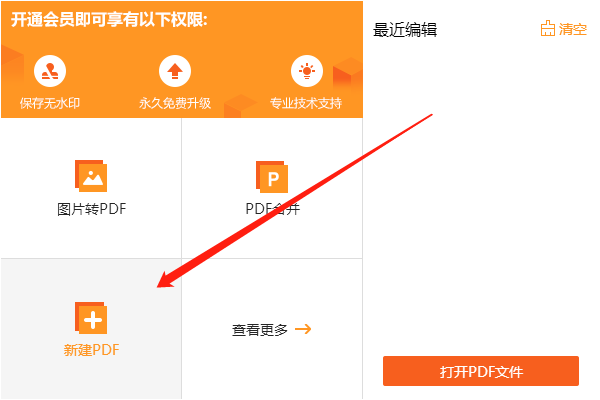
第二步、在弹出的窗口中,设置文档规格大小等,点击“确定”即可;
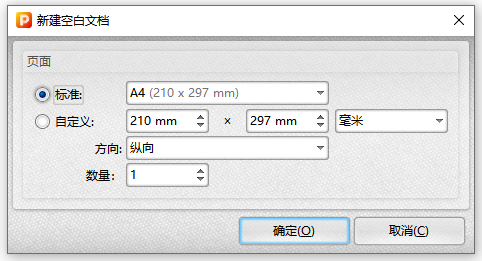
第三步、然后,选择“表单”-“编辑表单”启动该功能;
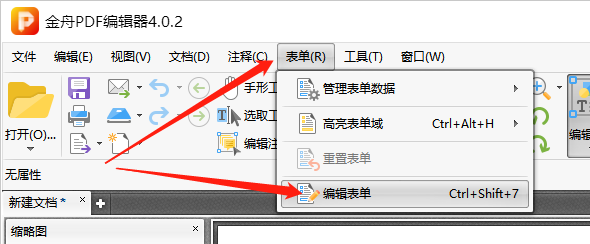
第四步、在空白处,单击鼠标右键,即可点击插入文本域、复选框、单选按钮、列表框等表单元素;
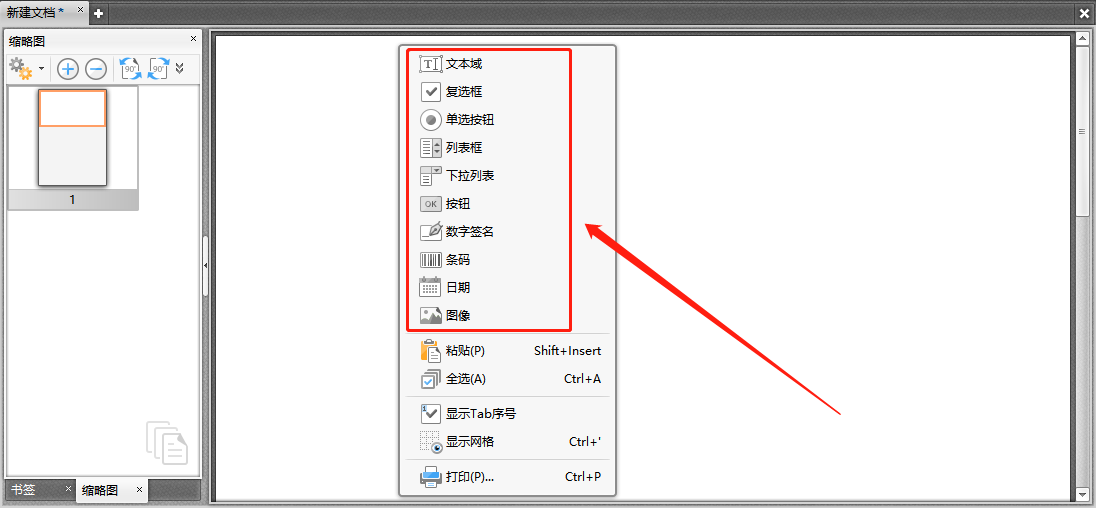
第五步、待添加表单控件后,就可以在“属性”界面中进行相关参数的设置操作了;

第六步、设置“动作”时,在进入在弹出的对话框中,点击“新增”,可以从其列表中选择相应的动作;
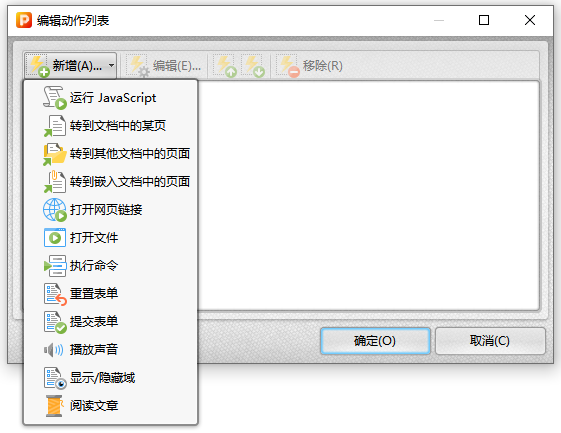
第七步、完成后,请记得点击保存文档哦!
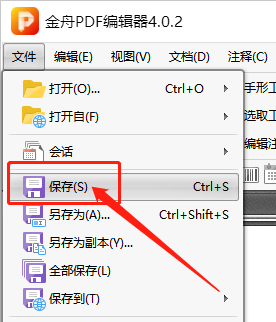
PDF文件添加表单信息也不难,使用金舟PDF编辑器轻松帮助你实现这个功能需求,江下科技产品中心提供更多办公工具,有兴趣可以去看看哦。
往期文章:






























































































 官方正版
官方正版
 纯净安全
纯净安全









